Oprava: Insta360 Studio neustále padá na PC
Rôzne / / August 22, 2022
Podľa používateľov, kedykoľvek sa pokúsia pretiahnuť akékoľvek 360 súbory do Insta360 Studio, aplikácia automaticky zlyhá a zatvorí program. No, tento typ problému môže do značnej miery zasiahnuť ako prekážka pri pokuse o úpravu vašich záberov. Navyše môžu byť veľmi frustrujúce, najmä keď sú vytrvalejšie.
The Štúdio Insta360 je ideálnym miestom na vytváranie vždy požadovaných fotografií a videí s nulovým prerušením. Bez ohľadu na to, ktorú kameru Insta360 používate, môžete svoje klipy importovať do štúdia a dať im ľubovoľný tvar. Najlepšie na tomto softvéri je, že vám umožňuje sústrediť sa aj na tie najmenšie detaily, aby ste dosiahli čo najväčšiu presnosť.
A ako videograf alebo filmári všetci vieme, aký vplyv môžu tieto maličkosti priniesť. Ale Insta 360 Studio tiež používa obrovské množstvo zdrojov z vášho počítača na spustenie všetkých svojich funkcií a vykreslenie videí. A preto sa mnohí používatelia dokonca sťažovali na to, že softvér na ich počítači neustále padá.
Prišli sme s určitými dôvodmi, prečo Insta360 Studio neustále padá vo vašom systéme. A čo je najdôležitejšie, otestovali sme niekoľko riešení, ktoré dokázali tento problém vyriešiť mnohokrát aj v minulosti. Po tomto sa pozrime na rôzne opravy bez ďalších okolkov.
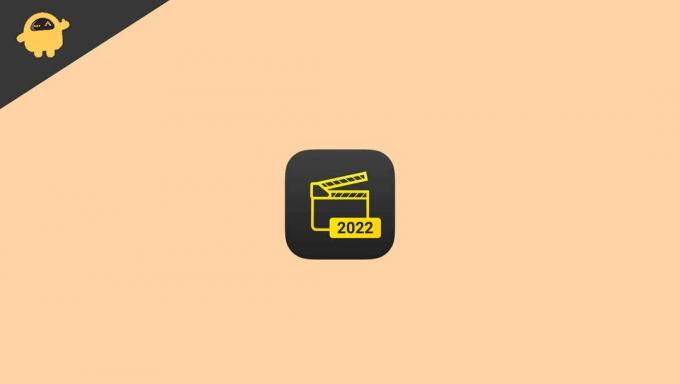
Obsah stránky
-
Oprava: Insta360 Studio neustále padá na PC
-
Metóda 1: Skontrolujte systémové požiadavky
- Minimálne systémové požiadavky pre Windows PC
- Minimálne systémové požiadavky pre Mac
- Metóda 2: Skontrolujte poškodené súbory
- Metóda 3: Aktualizujte ovládač grafickej karty
- Metóda 4: Odinštalujte akýkoľvek softvér na pretaktovanie
- Metóda 5: Inovujte Insta360 Studio
-
Metóda 1: Skontrolujte systémové požiadavky
- Záver
Oprava: Insta360 Studio neustále padá na PC
V skutočnosti môže existovať sto dôvodov, prečo Insta360 Studio neustále padá na vašom počítači. Ako sa však tento problém stával čoraz bežnejším, prišli sme s najbežnejšími dôvodmi, ktoré za ním stoja. nižšie sme zdokumentovali všetky jeho príčiny a riešenia na vyriešenie problému s pádom Insta360 na vašom počítači.
Reklamy
Metóda 1: Skontrolujte systémové požiadavky
Insta360 Studio je určite silná aplikácia. A tak má tiež svoje vlastné systémové požiadavky. Ak sa ho pokúšate použiť na zariadení, ktoré má nižšie ako minimálne systémové požiadavky, takéto problémy sa očakávajú. Preto sa pred inštaláciou Insta360 Studio na váš počítač uistite, že váš počítač spĺňa minimálne požiadavky softvéru. Nižšie môžete skontrolovať minimálne požiadavky pre Windows aj Mac.
Minimálne systémové požiadavky pre Windows PC
- Operačný systém: Windows 7 alebo novšie verzie.
- Procesor: Akýkoľvek bežný procesor Intel alebo AMD uvedený na trh za posledné 2 roky.
- RAM: 16 GB alebo viac.
- Pevný disk: 128 GB SSD alebo viac.
- Grafická karta: Nvidia GeForce GTX 1060 (6 GB) alebo vyššia.
Minimálne systémové požiadavky pre Mac
- Operačný systém: macOS 10.12 alebo vyšší.
- Procesor: Akýkoľvek bežný procesor Intel alebo AMD uvedený na trh za posledné 2 roky.
- RAM: 16 GB alebo viac.
- Pevný disk: 128 GB SSD alebo viac.
- Grafická karta: Nvidia GeForce GTX 1060 (6 GB) alebo vyššia.
Metóda 2: Skontrolujte poškodené súbory
Ak váš 360-stupňový súbor zlyhá hneď po jeho importovaní do vášho štúdia, môže to byť tiež spôsobené poškodeným súborom. Preto, ak máte problém s jeho otvorením v Insta360 Studio, najprv sa uistite, že súbor nie je poškodený.
Ak to chcete urobiť, otvorte konkrétny súbor normálne v aplikácii Insta360. Ak sa otvorí bez problémov, súbor je úplne v poriadku. V takom prípade skúste nahrať iný súbor do Insta360 Studio. Ak narazíte na rovnaký problém s pádom znova aj pre druhý súbor, aspoň teraz viete, že je to z nejakého iného dôvodu. Ďalej môžete postupovať podľa ostatných našich opráv jednu po druhej, aby ste našli skutočné riešenie.
Metóda 3: Aktualizujte ovládač grafickej karty
Ďalším veľmi častým dôvodom zlyhania Insta360 Studio je použitie zastaraného ovládača grafickej karty. V takom prípade jednoducho aktualizujte ovládače grafickej karty na najnovšiu verziu. Teraz to môžete urobiť buď zo svojho správcu zariadenia, alebo ho nainštalovať z oficiálnej webovej stránky vašej grafickej karty.
Reklamy
Metóda 4: Odinštalujte akýkoľvek softvér na pretaktovanie
Ak sa neustále stretávate s tým istým problémom a žiadna z vyššie uvedených metód nevyrieši alebo nesúvisí s vaším problémom, muselo to byť spôsobené niečím iným. Dobrým dôvodom môže byť, ak máte v počítači predtým nainštalovanú aplikáciu na pretaktovanie. Akákoľvek chyba v takýchto aplikáciách môže viesť k častým pádom Insta360 Studio. Preto aplikáciu zatiaľ odinštalujte a skontrolujte, či vám to pomôže pohodlne používať 360 Studio.
Metóda 5: Inovujte Insta360 Studio
Používanie zastaraného Insta3060 Studio môže tiež spôsobiť problémy so zlyhaním pri importovaní súboru do softvéru. Preto skontrolujte, či používate najnovšiu verziu softvéru. Ak nie, jednoducho navštívte ich webovú stránku a nainštalujte si najnovšiu verziu 360 Studio do svojho počítača. Toto bola zatiaľ spoľahlivá oprava a mala by fungovať aj pre vás.
Na druhej strane, ak už používate najnovšiu verziu softvéru a stále čelíte rovnakému problému, môžete tiež zvážiť prechod na nižšiu verziu aplikácie len na účely testovania. Ak sa zdá, že to funguje dobre, používajte staršiu verziu, kým nevydajú ďalšiu aktualizáciu.
Reklamy
Záver
Insta360 Studio neustále padá na PC sa v poslednej dobe stalo veľmi častým problémom. Vo väčšine prípadov sa to v podstate deje kvôli problémom s kompatibilitou. Buď váš systém nespĺňa minimálne požiadavky, alebo sú ovládače grafickej karty zastarané.
V dôsledku toho sa pozrite na týchto pár vecí a nakoniec okamžite nájdete opravu. Tiež sa uistite, že cesta k súboru pozostáva iba zo štandardných znakov a nie zo špeciálnych znakov. To môže tiež viesť k zlyhaniu softvéru pri importovaní alebo exportovaní súborov.

![J730GMDXS4ARI1: Oprava zabezpečenia pre september 2018 pre Galaxy J7 Pro [India]](/f/61940a58096c7608bc9e0ad5cc223232.jpg?width=288&height=384)

![Ako nainštalovať Stock ROM na Irbis TZ831 [súbor firmvéru Flash]](/f/f55c98a2bfc44a7fa494453ab6242aa5.jpg?width=288&height=384)